Micosoft Word có tích hợp sẵn rất nhiều hình khối mà bạn có thể tận dụng để làm trực quan hơn sinh động hơn cho bài luận, bài báo cáo của mình. Cách vẽ hình mũi tên trong Word khá đơn giản nhưng nếu vẫn chưa biết cách vẽ thì bạn có thể tham khảo các bước đơn giản sau đây nhé.
Hướng dẫn cách vẽ mũi tên trong Word
Bước 1: Chọn tab Insert và nhấp chọn Shapes:

Bước 2: Trong tab Shapes bạn chọn đến mục Lines:
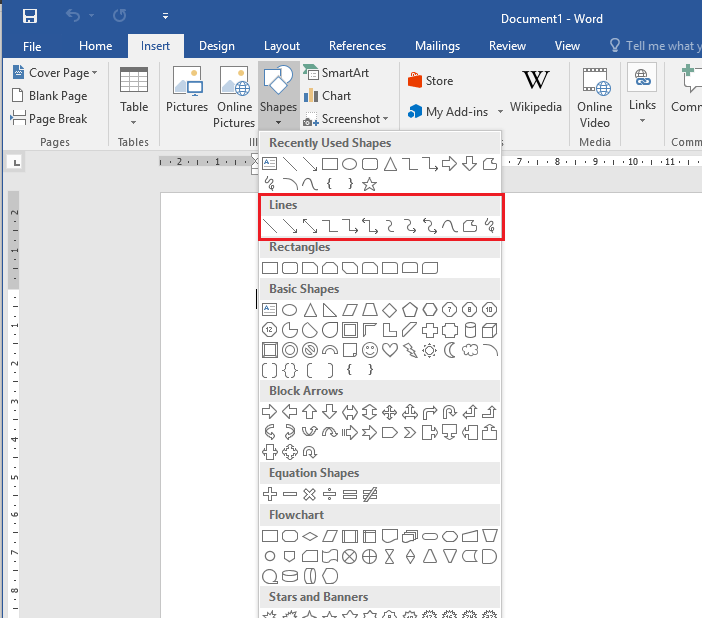
Ở mục Lines có rất nhiều hình khối như đường thẳng, mũi tên thẳng, mũi tên gấp khúc, mũi tên 2 đầu,…bạn có thể nhấp chọn hình mũi tên mà bạn muốn ở đây.
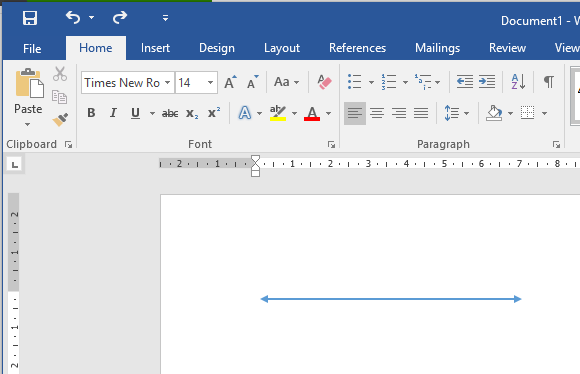
Bước 3: Thay đổi kích thước và di chuyển hình mũi tên:
Nếu muốn thay đổi kích thước của mũi tên thì bạn có thể nhấn chọn hình mũi tên và kéo thả các dấu chấm tròn xung quanh hình mũi tên để thay đổi như kích thước bạn mong muốn.
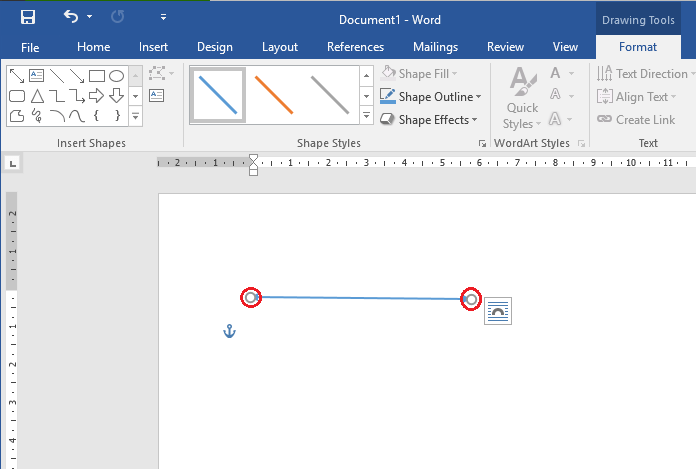
Bạn có thể di chuyển hình mũi tên bằng cách nhấp chọn hình mũi tên và kéo nó đến vị trí bạn mong muốn.
Bước 4: Thay đổi màu sắc và hiệu ứng của hình mũi tên:
Màu sắc của hình mũi tên có thể thay đổi bằng cách đơn giản sau:
Nhấp chọn hình mũi tên, chọn tab Format:
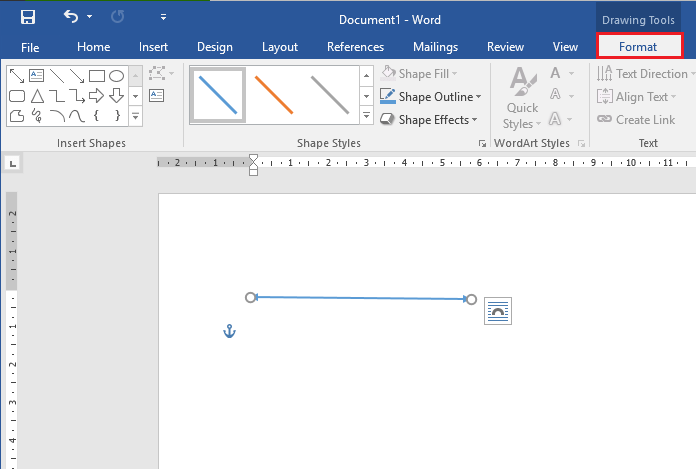
Trong tab Shapes Styles có tích hợp sẵn các mục Shape outline; Shape Effects mà bạn có thể lựa chọn để chỉnh sửa màu sắc, kiểu dáng, hiệu ứng của hình mũi tên nhé.
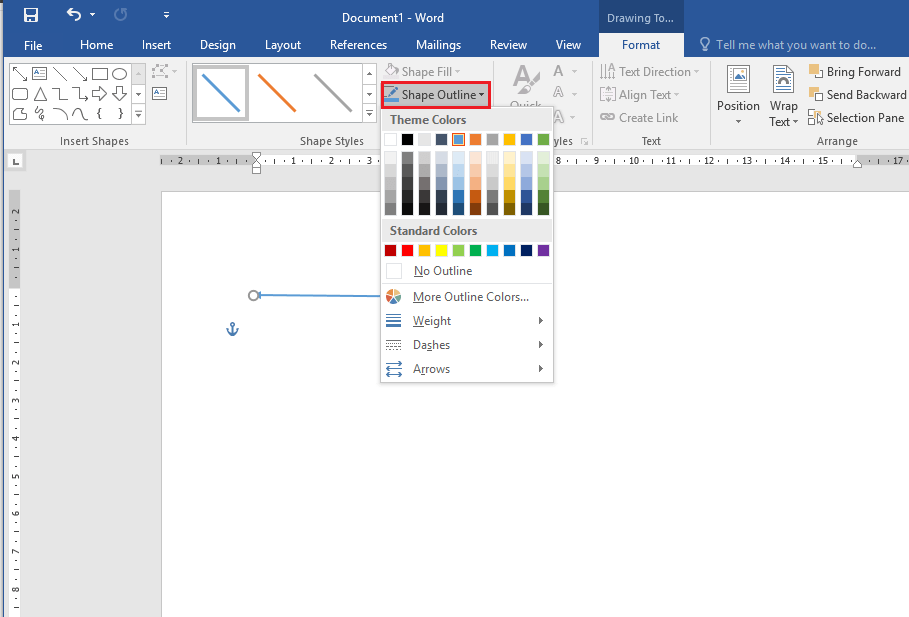
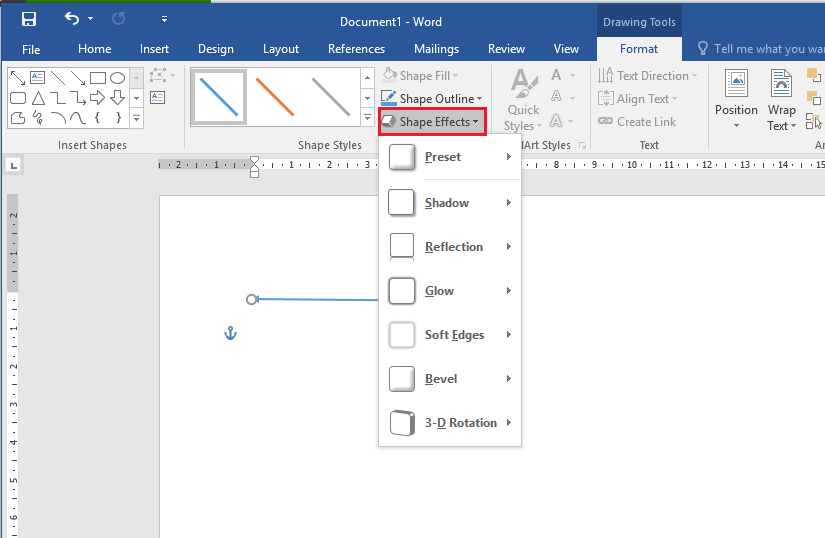
Như vậy là mình đã hướng dẫn xong cho các bạn cách vẽ hình mũi tên một cách đơn giản trong Word rồi nhé. Từ đây các bạn hoàn toàn có thể áp dụng và biến bài viết của mình trở nên sinh động hơn rồi. Tham khảo thêm bài viết về cách vẽ hình ngôi sao 5 cánh trong Word của mình nhé.
Cập nhật lúc 17:35 – 23/08/2020
